문서 목록:
- 손상된 게임 비디오를 온라인으로 복구하는 방법
- 데스크탑에서 손상된 게임 비디오를 복구하는 방법
![]()
컴퓨터에서 비디오 게임을 했는데 "저장된 게임이 손상되었습니다"라는 메시지가 나타납니다. 현재이 특정 문제로 인해 좌절감을 느낄 수 있습니다. 이 문제를 스스로 처리하는 방법에 익숙하지 않기 때문입니다. 첫 번째 생각은 아마도 문제를 해결하기 위해 전문가가 필요하다는 것입니다. 하지만 여기서는 그렇지 않습니다!
컴퓨터에 비디오 재생을 방해하는 문제가 있을 수 있습니다. 일반적으로 로그아웃했다가 다시 로그인한 후 시스템을 다시 시작할 수 있습니다. 그러나 컴퓨터를 다시 시작할 수도 있습니다. 이러한 방법을 모두 시도한 후에도 오류가 지속되면 복구 도구를 사용하여 문제를 해결할 때일 수 있습니다.
이 기사가 끝날 때까지 비디오 게임을 스스로 고칠 수 있습니다. 그 외에도 EaseUS RepairVideo 도구를 사용하여 온라인 비디오 게임을 수정하는 방법에 대한 단계별 설명을 제공합니다. 이 전문 도구에는 비디오 복구를 간단하게 만드는 뛰어난 기능이 있습니다.
게임 비디오 손상의 원인
게임 비디오 손상의 원인은 여러 가지가 있을 수 있습니다. 이 문제를 해결하는 방법을 찾기 전에 원인을 찾아보십시오. 일부 원인은 다음과 같습니다.
- 결함이 있는 하드 디스크로 인한 비디오 게임 손상.
- 변환으로 인한 비디오 게임 손상
- 오염된 비디오 게임 다운로드
- 비디오 게임에 기기에서 사용할 수 없는 높은 픽셀화가 포함되어 있습니다.
원인을 파악하면 비디오 게임을 복구하고 다시 플레이할 수 있는 올바른 솔루션을 찾는 데 도움이 될 수 있습니다.
EaseUS 비디오 복원 도구를 선택하는 이유
EaseUS RepairVideo 는 손상된 비디오를 무료로 복구할 수 있는 훌륭한 도구입니다. 이 간단하고 사용하기 쉬운 소프트웨어는 모든 유형의 비디오를 복구하는 데 도움이 됩니다.
EaseUS RepairVideo의 가장 주목할만한 기능 중 일부는 다음과 같습니다.
모든 시나리오에서 손상된 게임 비디오 파일 지원:
EaseUS RepairVideo 도구는 손상되고 왜곡되고 흐릿한 비디오를 모두 수정합니다. 이 도구는 이동식 디스크, 메모리 카드, 외장 드라이브, 하드 드라이브 또는 USB 드라이브에 저장된 손상된 파일 복구를 지원합니다. EaseUS RepairVideo는 비디오 복구를 처리하고 데이터가 손실되지 않도록 합니다.
모든 장치에서 게임 비디오 복구 지원:
EaseUS RepairVideo는 저장 위치에 관계없이 모든 유형의 비디오를 복구하여 편의성을 제공합니다. Xbox 장치에서 데이터를 복구하는 것은 어려운 과정으로 보입니다. EaseUS RepairVideo는 빠르고 쉽게 할 수 있도록 도와줍니다. Xbox가 암호화되지 않은 경우에만 손상된 비디오를 복구할 수 있습니다.
EaseUS는 Xbox에서만 비디오 게임을 복구하는 것 외에도 Nintendo 게임 비디오에서 비디오 게임을 복구합니다.
모든 비디오 형식 지원:
이것은 EaseUS RepairVideo의 뛰어난 기능으로 선호되는 도구입니다. 이 비디오 복구 도구를 사용하면 MP4, 3GP, AVI, MKV, NPEG, RM/RMVB, 3G2 및 FLV를 포함한 거의 모든 비디오 형식을 복구할 수 있습니다. 비디오를 수정하지 않고 올바르게 복구되도록 합니다.
100% 무료이며 안전함:
EaseUS가 해결하는 주요 관심사 중 하나는 사용자 데이터의 완전한 안전과 보안입니다. 비디오를 복구하기 전에 데이터 암호화를 확인하기 위해 이메일을 보내라는 메시지가 표시됩니다. 비디오가 복구되면 추출 코드가 포함된 이메일을 받게 됩니다. 귀하만이 EaseUS RepairVideo에 제공한 정보에 액세스할 수 있습니다.
EaseUS RepairVideo는 완전 무료 소프트웨어입니다. 비디오 손상은 무료로 수리됩니다.
손상된 게임 비디오를 온라인으로 복구하는 방법
게임 비디오를 EaseUS 온라인 도구에 업로드해야 하며 간단한 가이드를 통해 모든 비디오 게임을 복구할 수 있습니다. 브라우저에서 EaseUS RepairVideo로 이동합니다. 비디오를 EaseUS 복구 도구로 끌어다 놓거나 업로드하십시오.
비디오 복구를 시작하기 전에 이메일 주소를 입력했는지 다시 확인하십시오. 이메일로 전송된 EaseUS 추출 코드를 제공하면 수리 비디오에 액세스할 수 있습니다. 수리 비디오를 다운로드하십시오.
1단계. EaseUS Repair Video 열기 및 문제가 있는 비디오 업로드합니다.
EaseUS RepairVideo 페이지를 엽니다. https://www.easeus.co.kr/repair-tools/online-video-repair.html
손상되거나 재생할 수 없는 동영상을 "동영상 업로드"를 클릭하거나, EaseUS RepairVideo 페이지에 오른쪽 영역으로 끌어다 놓고 복원이 시작합니다.
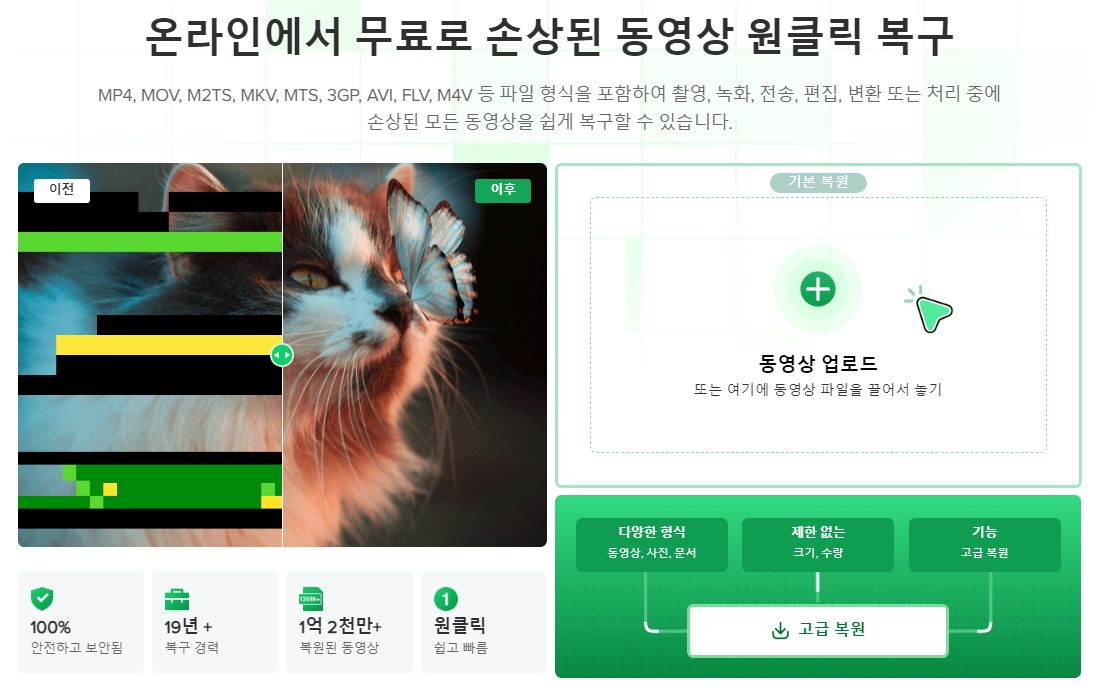
2단계. 창에 유효한 이메일 주소를 입력하고 복원 시작합니다.
올바른 이메일 주소를 입력하고 "복원 시작"을 클릭하여 오작동한 동영상을 업로드하고 복원합니다.
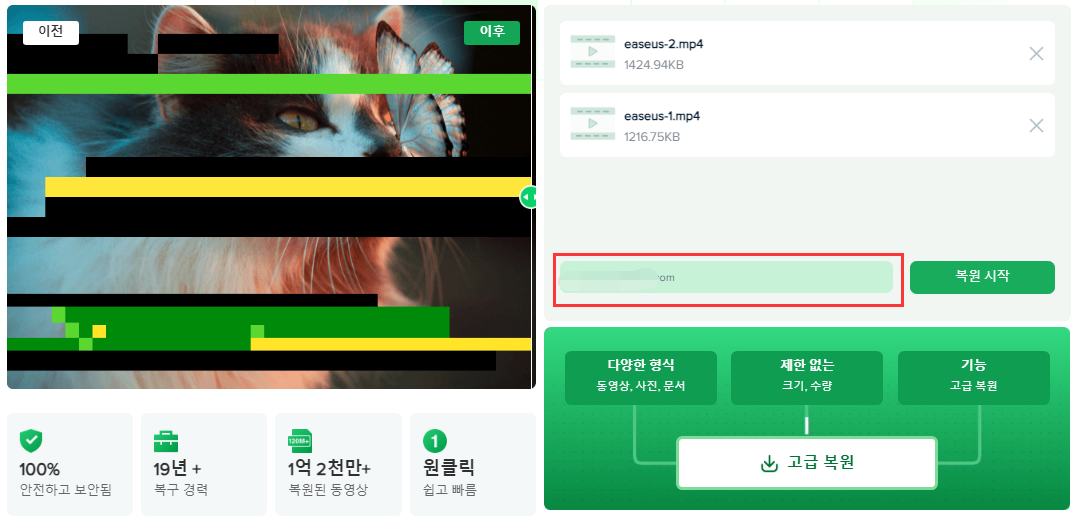
3단계. 업로드하는 데 시간이 걸릴 때까지 기다립니다.
참고: 시간이 오래 걸리는 경우 이 웹 페이지를 열어 두고 다른 작업을 수행할 수 있습니다. 수리가 완료되면 이메일 알림이 전송됩니다.
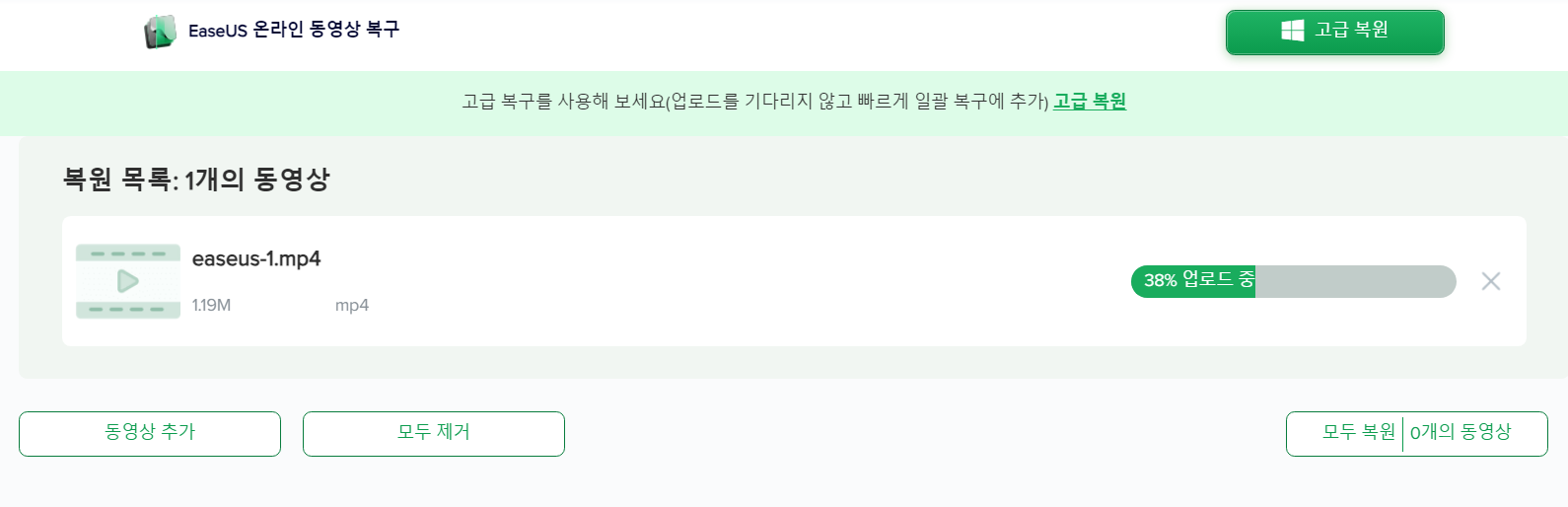
4단계. 이메일로 이동하여 추출 코드를 확인하십시오.
복구 작업이 완료되면 오른쪽 창에서 동영상을 미리 볼 수 있으며, 동영상 추출 코드가 포함된 이메일도 받을 수 있습니다.
이메일 받은 편지함에서 코드를 찾아 EaseUS Repair Video 페이지를 다시 이동합니다.
"동영상 다운로드"를 클릭하고 추출 코드를 입력한 후 복원된 동영상을 다운로드합니다.
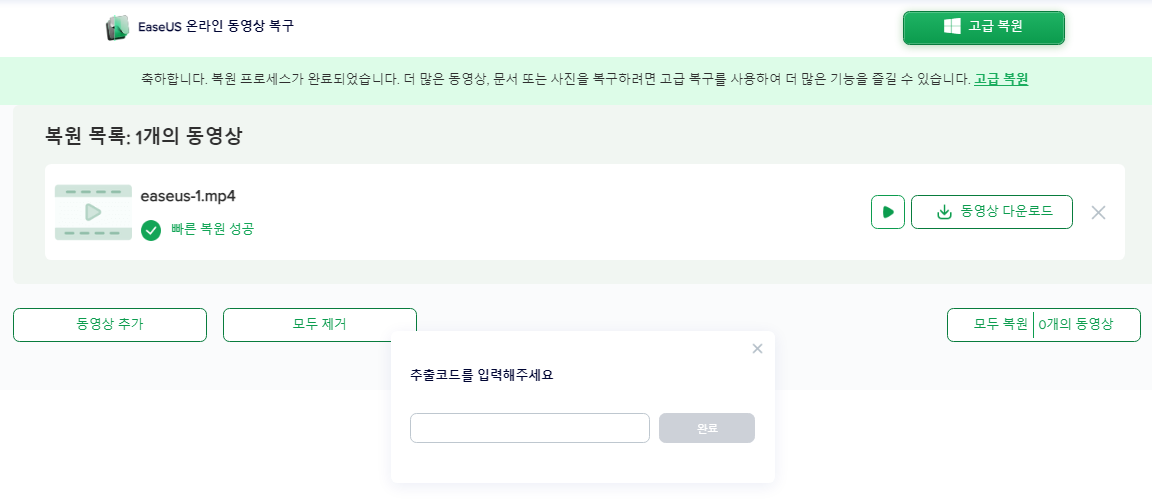
데스크탑에서 손상된 게임 비디오를 수정하는 방법
신뢰할 수 있는 게임 비디오 복구 프로그램인 EaseUS Fixo 비디오 복구를 사용하여 재생되지 않거나 컴퓨터를 손상시키는 게임 비디오 파일 문제를 해결할 수 있습니다. 모든 사용자 레벨은 EaseUS Fixo 도구를 사용하여 저장 장치에서 손상된 게임 비디오 파일을 효과적으로 수정할 수 있습니다.
SD 카드, 휴대용 HDD, SSD 등의 게임 비디오 파일로 손실되거나 손상된 비디오를 효과적으로 수정합니다. 게임 비디오를 다시 한 번 정기적으로 작동시키려면 EaseUS Fixo 튜토리얼을 사용하십시오.
1단계. PC에서 Fixo를 다운로드하여 엽니다. " 동영상 복원"을 클릭하고 "동영상 추가"를 클릭하여 손상된 MP4/MOV/AVI/MKV/3GP/FLV/MKV/WMV 동영상 파일을 추가합니다.

2단계. 복원할 파일을 추가한 후 "복원" 버튼을 클릭하여 단일 동영상 복원 프로세스를 시작합니다. 모든 동영상을 복원하려면 "전체 복원"을 클릭하십시오.

3단계. 몇 분 정도 기다리면 손상된 비디오가 복원됩니다. 동영상을 미리 보려면 재생 아이콘을 클릭하십시오. 재생 아이콘 옆에 있는 "저장" 버튼을 클릭하면 하나의 동영상을 저장할 수 있습니다. 복원된 모든 동영상을 저장하려면 "모두 저장"을 선택하십시오.

4단계. 빠른 복원이 실패하면 고급 복원 모드를 사용해야 합니다. "고급 복원"을 클릭하고 샘플 동영상을 추가합니다. 확인하려면 "확인"을 선택하십시오.

5단계. 손상된 동영상과 샘플 동영상에 대한 자세한 정보 목록이 표시됩니다. 고급 동영상 복원 프로세스를 시작하려면 "복원하기"를 클릭하십시오. 복원이 완료되면 동영상을 보고 "저장" 버튼을 클릭하여 복원된 동영상 파일을 적절한 위치에 저장할 수 있습니다.

보너스 팁: 삭제/ 분실된 게임 동영상 파일 복구
게임 비디오 파일을 실수로 삭제한 경우 EaseUS 영상 복구 도구로 모든 비디오 게임 파일을 복구할 수 있습니다.
EaseUS Data Recovery Wizard
- 분실되거나 삭제된 파일, 문서, 사진, 오디오, 음악, 이메일을 효과적으로 복구
- 포맷된 하드 드라이브에서 파일 복구, 빈 휴지통, 메모리 카드, 플래시 드라이브, 디지털 카메라 및 캠코더
- 갑작스러운 삭제, 포맷, 하드 드라이브 손상, 바이러스 공격, 다양한 상황에서의 시스템 충돌에 대한 데이터 복구 지원
1단계 : 컴퓨터에서 EaseUS 데이터 복구 마법사를 실행합니다.
파일을 삭제한 드라이브를 선택하고 스캔을 시작하십시오. 이 소프트웨어를 사용하면 HDD, SSD, USB 드라이브, SD 카드, 펜 드라이브, 카메라 등 모든 장치에서 손실된 데이터를 복구할 수 있습니다.
2단계 : 파일 찾기 및 미리 보기
필터를 클릭하여 필요한 파일 형식을 선택할 수 있습니다. EaseUS 데이터 복구 소프트웨어는 사진, 비디오, 문서, 이메일, 오디오, 또는 압축 파일등과 같은 1000개 이상의 파일 형식을 지원합니다.
3단계 : 손실된 파일을 복구하기
마무리
많은 사람들이 본능적으로 전자 장치를 교체하거나 비디오 게임을 플레이할 수 없으면 포기합니다. 비디오 게임이 어떤 장치에 저장되어 있든 걱정할 필요가 없습니다! EaseUS RepairVideo 도구를 사용하면 몇 가지 간단한 단계만으로 모든 비디오를 수정하고 복구할 수 있습니다.
좋아하는 게임에 액세스할 수 없는 답답함에서 벗어나십시오. 지금 EaseUS Fixo Video Repair 및 EaseUS RepairVideo 소프트웨어를 다운로드하거나 브라우저에서 온라인으로 사용하고 좋아하는 비디오 게임을 다시 즐기십시오.
이 글이 도움이 되셨나요?
-
EaseUS Data Recovery Wizard는 강력한 시스템 복구 소프트웨어로, 실수로 삭제한 파일, 악성 소프트웨어로 인해 잃어버린 파일 또는 전체 하드 드라이브 파티션을 복구할 수 있도록 설계되었습니다.
더 보기 -
이전보다 데이터 복구가 어려워진 현재의 고급 디스크 기술 때문에 완벽하지는 않지만, 우리가 본 것 중에서 EaseUS Data Recovery Wizard는 최고입니다.
더 보기 -
EaseUS Data Recovery Wizard Pro는 시장에서 최고로 평가되는 데이터 복구 소프트웨어 프로그램 중 하나로 알려져 있습니다. 파티션 복구, 포맷된 드라이브 복원, 손상된 파일 수리 등과 같은 고급 기능을 제공하고 있습니다.
더 보기
관련 인기글
-
[해결됨] 손상된 사진 복구: Windows에서 JPG/JPEG 복구
![author icon]() Sue/Jun 26, 2024
Sue/Jun 26, 2024 -
MP4 파일이 재생되지 않는 오류를 해결하는 간단한 방법
![author icon]() Yvette/Mar 22, 2024
Yvette/Mar 22, 2024 -
![author icon]() Yvette/Mar 22, 2024
Yvette/Mar 22, 2024 -
무료 동영상 복구 도구를 사용하여 재생할 수 없는 동영상 파일 복구
![author icon]() Sue/Mar 22, 2024
Sue/Mar 22, 2024


